Kā savienot mobilo tālruni ar klēpjdatoru vai datoru, lai koplietotu internetu un pārsūtītu fotoattēlus vai failus?
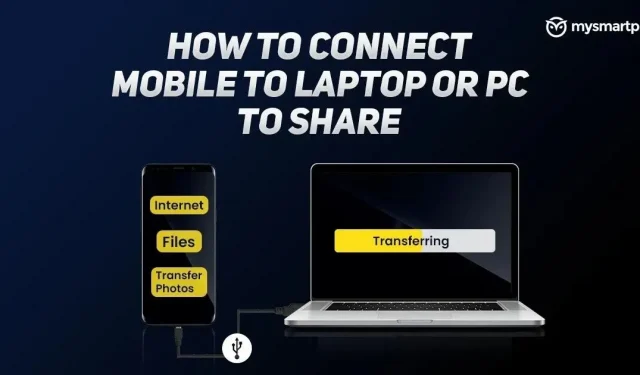
Ja nezināt, kā savienot viedtālruni ar klēpjdatoru vai datoru, lai koplietotu internetu vai pārsūtītu fotoattēlus vai failus? Tad jūs esat īstajā vietā, jo šis raksts noteikti palīdzēs jums veikt visus šos uzdevumus, veicot dažas vienkāršas darbības. Viedtālruni var savienot ar klēpjdatoru vai datoru gan vadu, gan bezvadu režīmā. Tātad, sīkāk aplūkosim darbības, kas jāveic viedtālruņa savienošanai ar klēpjdatoru vai datoru.
Kā savienot mobilo tālruni ar klēpjdatoru, lai izplatītu internetu
Būtībā ir divas darbības, kuras varat izvēlēties, lai savienotu viedtālruni ar klēpjdatoru un koplietotu internetu. Tas ietver vadu savienojumu un bezvadu savienojumu, varat izmantot USB kabeli un mobilo tīklāju, lai tas notiktu un baudītu internetu savā klēpjdatorā.
Kopīgojiet internetu, izmantojot USB kabeli
- Pirmkārt, jums ir jāsavieno Android viedtālrunis ar klēpjdatoru, izmantojot USB kabeli.
- Jums tas ir jāatļauj, noklikšķinot uz “Atļaut” , kad ekrānā redzat atļaujas uznirstošo logu.
- Tagad viedtālrunī ir jāatver lietotne Iestatījumi .
- Noklikšķiniet uz opcijas Wi-Fi un tīkls un atlasiet Hotspot & Tethering.
- Jums ir jāiespējo USB piesaistes opcija, un esat pabeidzis.
- Varat redzēt, ka jūsu klēpjdators tagad ir savienots ar internetu un jums ir visas tiesības pārlūkot tik daudz, cik vēlaties.
Kopīgojiet internetu, izmantojot Wi-Fi tīklāju
- Šeit viedtālrunī (Android vai iOS) vienkārši jāatver lietotne Iestatījumi .
- Pieskarieties opcijai Wi-Fi un tīkls.
- Atlasiet tīklājs un piesaiste.
- Tagad jums ir jāizvēlas Wi-Fi tīklājs un jāiespējo šī funkcija.
- Tajā pašā izvēlnē varat redzēt tīklāja nosaukumu un paroli.
- Tagad klēpjdatorā jāatrod Wi-Fi savienojums un jāatlasa tīklāja nosaukums, kas parādījās meklēšanas rezultātos.
- Jums jāievada tā pati parole, kas ir norādīta viedtālruņa tīklāja izvēlnē.
- Kad serveri ir savienoti, varat sērfot internetā savā klēpjdatorā bezvadu režīmā.
Kā savienot mobilo tālruni ar klēpjdatoru, lai pārsūtītu fotoattēlus
Vislabāk ir savienot viedtālruni ar klēpjdatoru un pārsūtīt fotoattēlus un videoklipus, izmantojot USB kabeli, jo iespēja zaudēt savienojumu starp abām ierīcēm ir ļoti maza. Turklāt tas ir vienkāršs veids, kā pārsūtīt fotoattēlus un videoklipus no tālruņa uz klēpjdatoru vai datoru.
- Pirmkārt, tālrunis ir jāsavieno ar klēpjdatoru, izmantojot USB kabeli .
- Parasti, pievienojot viedtālruni klēpjdatoram, tas pēc noklusējuma pāriet uzlādes režīmā.
- Tātad šeit viedtālruņa ekrānā ir jānovelk paziņojumu josla.
- Jums ir jāritina uz leju, kur var redzēt jaucējkrānu ar nosaukumu Android System .
- Jūs varat redzēt, ka tas parāda “Šīs ierīces uzlāde, izmantojot kabeli”.
- Tagad noklikšķiniet uz opcijas .
- Tiks atvērta īpaša izvēlne ar nosaukumu USB preference .
- Šajā izvēlnē jums jānoklikšķina uz “Failu pārsūtīšana”.
- Klēpjdatora ekrānā var tikt parādīts jauns uznirstošais logs, kurā parādīts fails jūsu viedtālrunī.
- Noklikšķiniet uz opcijas DCIM un atlasiet “ Fotoattēli ”, lai piekļūtu visiem viedtālruņa fotoattēliem.
- Tagad jūs varat pārsūtīt jebkuru fotoattēlu no sava mobilā tālruņa un otrādi.
Kā savienot mobilo tālruni ar klēpjdatoru failu pārsūtīšanai
Failu pārsūtīšana no mobilā tālruņa uz klēpjdatoru ir līdzīga fotoattēlu un videoklipu pārsūtīšanai. Lietotāji var arī nosūtīt failu pa e-pastu un atvērt to tieši savos klēpjdatoros, taču tas var aizņemt jūsu mākoņkrātuvi. Tātad, ja vēlaties aizsargāt savus datus, USB kabeļi ir labākais veids, kā pārsūtīt failus no mobilajiem tālruņiem uz klēpjdatoriem. Šeit ir dažas vienkāršas darbības, kas palīdzēs pārsūtīt failus no viedtālruņa uz klēpjdatoru.
- Pirmkārt, viedtālrunis ir jāpievieno klēpjdatoram, izmantojot USB kabeli.
- Tagad viedtālrunī atveriet lietotni Iestatījumi un pieskarieties meklēšanas joslai.
- Jums vajadzētu atrast USB preferences un atlasīt to no rezultātiem.
- Šajā izvēlnē jums jānoklikšķina uz “Failu pārsūtīšana”.
- Klēpjdatora ekrānā var tikt parādīts jauns uznirstošais logs, kurā parādīts fails jūsu viedtālrunī.
- Šeit varat piekļūt tālruņa atmiņai tieši klēpjdatora ekrānā un pārsūtīt jebkuru failu no tālruņa uz klēpjdatoru vai otrādi.



Atbildēt